:no_upscale()/cdn.vox-cdn.com/uploads/chorus_asset/file/22478813/oculusairlink.jpg)
Oculus Quest 2 は 2 つの方法で PC に接続できます。Oculus Link ケーブル (または別の高品質 USB-C ケーブル) を使用する方法と、Air Link を使用してワイヤレスで接続します。これにより、PC 専用のさまざまな VR 体験が可能になり、PC の能力を利用してより優れたオンスクリーン ビジュアルを表示できるようになります。
:max_bytes(150000):strip_icc()/oculusquestcable01-5031a18c17f74a3c9ed5ae16db6ab630.jpg)
わずか数ステップで Oculus Quest 2 を PC に接続する方法は次のとおりです。
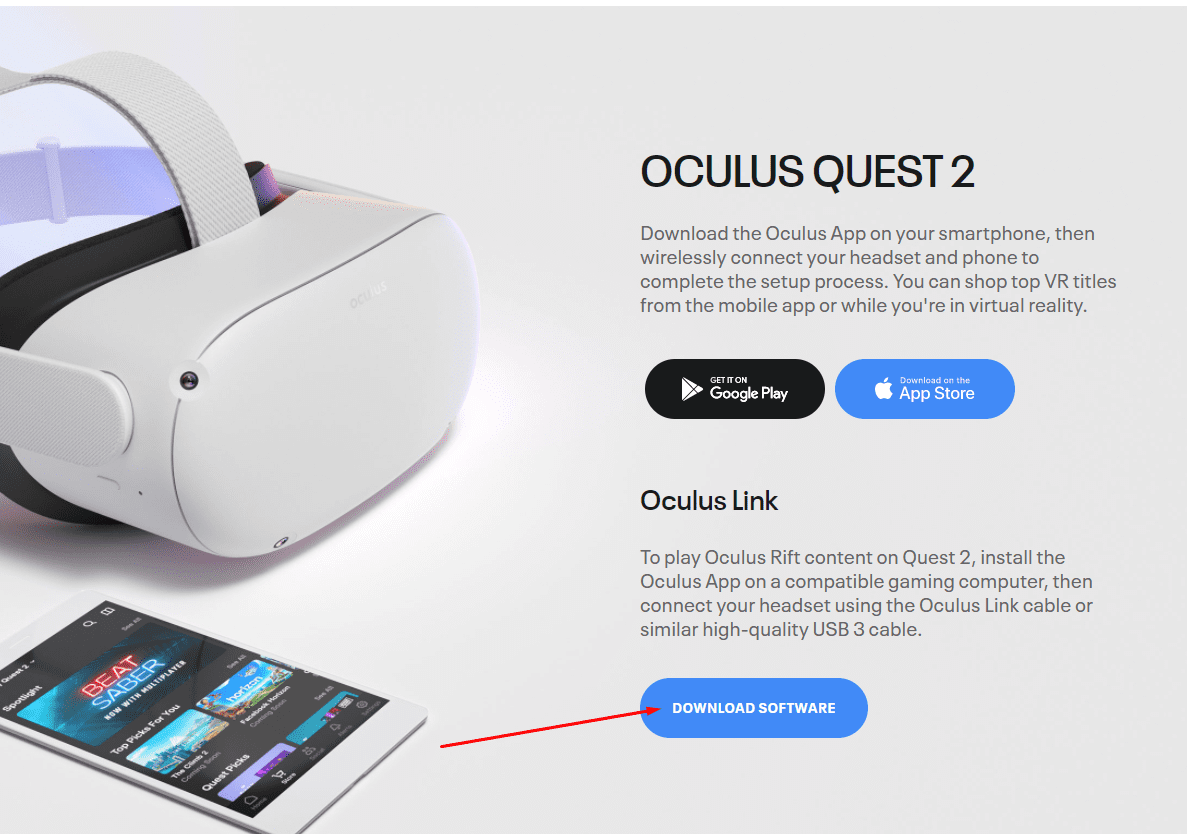
Oculus Quest 2 を PC に接続する: Oculus Link を使用する

有線接続を使用したい場合は、以下の手順に従って、Oculus Link 経由で Oculus Quest 2 を PC に接続します。この方法は、 と Quest 2 の両方のヘッドセットで機能します。公式の Oculus Link ケーブルまたは高品質の USB-C 3.0 ケーブルを使用できます。ただし、すべてのケーブルが VR パフォーマンスについて評価されているわけではないため、サードパーティ製ケーブルの個々のレビューを確認してください。
ステップ 1: 互換性要件 を確認して、PC とヘッドセットがすべてのハードウェア要件とソフトウェア要件を満たしていることを確認します。
ステップ 2: コンピューター上の Oculus アプリに移動し、ヘッドセットの電源を入れます。
ステップ 3: USB または Oculus Link ケーブルの一端を PC の USB 3.0 ポートに差し込む必要があります。もう一方の端をヘッドセットに接続する必要があります。
ステップ 4: 仮想現実では、「データへのアクセスを許可する」というプロンプトが表示されます。必ず*拒否*を選択してください。
ステップ 5: 「Oculus Link を有効にする」プロンプトが表示されたら、「有効にする」を選択します。

:max_bytes(150000):strip_icc()/005_how-to-connect-meta-oculus-quest-2-to-a-pc-wirelessly-6363079-db341494791e446cb51293a24f01493b.jpg)
Oculus Quest 2 を PC に接続する: Air Link を使用する
Quest 2 ヘッドセットをお持ちでワイヤレス接続の使用を希望する場合は、以下の手順に従って Air Link 経由でヘッドセットを接続してください。この方法は、Quest 2 ヘッドセットでのみ機能します。 Quest 2 と PC 上の Oculus アプリが両方ともバージョン 28 (v28) 以降に更新されていることを確認する必要があります。
ステップ 1: PC が Quest 2 と同じネットワークに接続されていることを確認します。次に、PC で Oculus アプリに移動し、Quest 2 ヘッドセットをオンにします。
ステップ 2: ヘッドセットを装着し、右側の Touch コントローラーの Oculus ボタンを押して、ユニバーサル メニューを表示します。
ステップ 3: [クイック設定] パネルを開き、 [設定] 歯車を選択します。
ステップ 4: 左側のメニューから 「Quest Link」 を選択します。
ステップ 5: [Launch Quest Link] を選択します。必要に応じて、最初にそれを On に切り替えます。
ステップ 6: 「Air Link の使用」を 「オン」に切り替えます。
ステップ 7: 「利用可能な PC」のリストから PC を選択し、 「ペアリング」を選択します。
ステップ 8: ヘッドセットにペアリング コードが表示されます。ヘッドセットを外し、コードがコンピュータ画面上で同じであることを確認します。次に、デスクトップ アプリで [確認] を選択します。
ステップ 9: 次回 Airlink を使用して Quest 2 を起動する場合は、クイック設定メニューから簡単に起動できます。
PC を利用した仮想現実を体験したら、専用の PC VR ヘッドセットにアップグレードしたくなりませんか?現在購入できる 最高の VR ヘッドセット を紹介します。

